Cómo sumar si la celda contiene un carácter de asterisco (*) en Excel

En este artículo, aprenderemos cómo SUMA si la celda contiene un carácter de asterisco (*) en Excel.
Escenario:
En palabras simples, mientras trabajamos con tablas de datos, a veces necesitamos obtener la suma de las celdas donde el carácter en sí es un comodín.
Los criterios no se pueden procesar como si su funcionalidad se cruzara con el valor requerido coincidente. Obtenga más información sobre link: / tips-excel-wildcards [caracteres comodín].
¿Cómo solucionar el problema?
Para este artículo, se nos pedirá que usemos el enlace: / excel-formula-and-function-excel-sumif-function [SUMIF function]. Ahora crearemos una fórmula con la función mencionada y los caracteres comodín. Aquí se nos da el rango, rango_suma y un valor como criterios y necesitamos hacer coincidir los valores de los criterios y obtener la suma de los valores correspondientes del conjunto de datos.
Fórmula genérica:
|
= ( range, «~*» , sum_range ) |
rango: rango para coincidir con los criterios rango «~ *»: criterios rango_suma: rango donde se requiere la suma
Ejemplo:
Todos estos pueden ser confusos de entender. Entonces, probemos esta fórmula ejecutándola en el ejemplo que se muestra a continuación.
Aquí tenemos un conjunto de datos (A1: D50) con la fecha del pedido, la ciudad, el producto y su cantidad.
En primer lugar, necesitamos encontrar la suma de la cantidad donde el producto coincide con el valor del asterisco mencionado en la celda separada. Ahora usaremos la siguiente fórmula para obtener la suma
Usa la fórmula:
|
= (B4:B11 , «~*» , D4:D11) |
Explicación:
«~ **», El carácter de tilde (~) se utiliza cuando necesita capturar el carácter comodín predefinido.
Aquí ~ carácter utilizado para capturar el carácter (asterisco).
al principio y al final se utiliza como comodín para coincidir con cualquier número de caracteres que precedan o sigan al carácter (que coincida). La función SUMIF coincide con los criterios del rango B4: B11 y devuelve la suma de los valores correspondientes en el rango D4: D11.
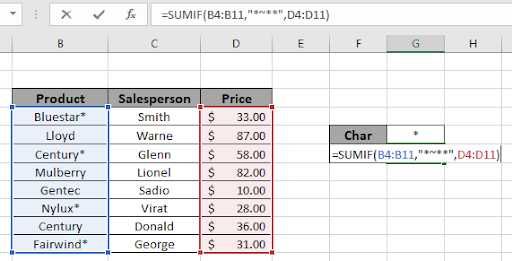
Aquí, el rango se da como referencia de celda y el rango de criterios se proporciona mediante comillas. Presione Enter para obtener la suma.
Como puede ver en la instantánea anterior, la suma del precio con un asterisco en la celda es de $ 150.
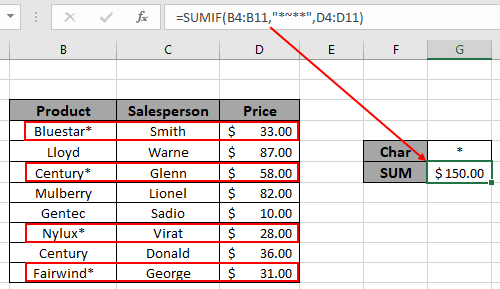
Aquí hay algunas notas de observación que se muestran a continuación.
Notas:
-
La fórmula solo funciona con números.
-
La fórmula funciona solo cuando no hay duplicados en la tabla de búsqueda.
-
La función SUMIF considera valores no numéricos como ceros.
-
La función SUMIF considera el valor lógico VERDADERO como 1 y Falso como 0.
-
La matriz de argumentos debe tener la misma longitud, de lo contrario la función devuelve un error.
Espero que este artículo sobre cómo encontrar el número de coincidencia parcial a partir de datos en Excel sea explicativo. Encuentre más artículos sobre las funciones SUMIF aquí. Si te gustaron nuestros blogs, compártelo con tus amigos en Facebook. Y también puedes seguirnos en Twitter y Facebook. Nos encantaría saber de usted, háganos saber cómo podemos mejorar, complementar o innovar nuestro trabajo y hacerlo mejor para usted. Escríbanos a [email protected].
Artículos relacionados
link: / summing-excel-sumproduct-function [Cómo usar la función SUMPRODUCT en Excel]: Devuelve la SUMA después de la multiplicación de valores en múltiples matrices en Excel.
link: / summing-sum-if-date-is-between [SUM si la fecha está entre]: Devuelve la SUMA de los valores entre fechas o períodos dados en Excel.
link: / sumando-suma-si-la-fecha-es-mayor-que-la-fecha-dada [Suma si la fecha es mayor que la fecha dada]: * Devuelve la SUMA de los valores después de la fecha o período dado en Excel.
link: / summing-2-way-to-sum-by-month-in-excel [2 formas de sumar por mes en Excel]: * Devuelve la SUMA de valores dentro de un mes específico dado en Excel.
link: / summing-how-to-sum-multiple-columns-with-condition [Cómo sumar múltiples columnas con condición]: Devuelve la SUMA de valores en múltiples columnas que tienen condición en Excel `link: / tips-excel- comodines [Cómo usar comodines en excel *] `: Cuente las celdas que coinciden con frases usando los comodines en excel
Artículos populares
link: / keyboard-formula-shortcuts-50-excel-shortcuts-to-aumentar-su-productividad [50 atajos de Excel para aumentar su productividad]: Acelere su tarea. Estos 50 atajos le permitirán trabajar aún más rápido en Excel.
link: / formulas-and-functions-introduction-of-vlookup-function [Cómo usar la función VLOOKUP en Excel]: Esta es una de las funciones más utilizadas y populares de Excel que se usa para buscar valores de diferentes rangos y sábanas.
link: / tips-countif-in-microsoft-excel [Cómo usar la función CONTAR.SI en Excel]: Cuenta valores con condiciones usando esta función asombrosa. No necesita filtrar sus datos para contar valores específicos. La función Countif es esencial para preparar su tablero.
link: / excel-formula-and-function-excel-sumif-function [Cómo usar la función SUMIF en Excel]: Esta es otra función esencial del tablero. Esto le ayuda a resumir valores en condiciones específicas.